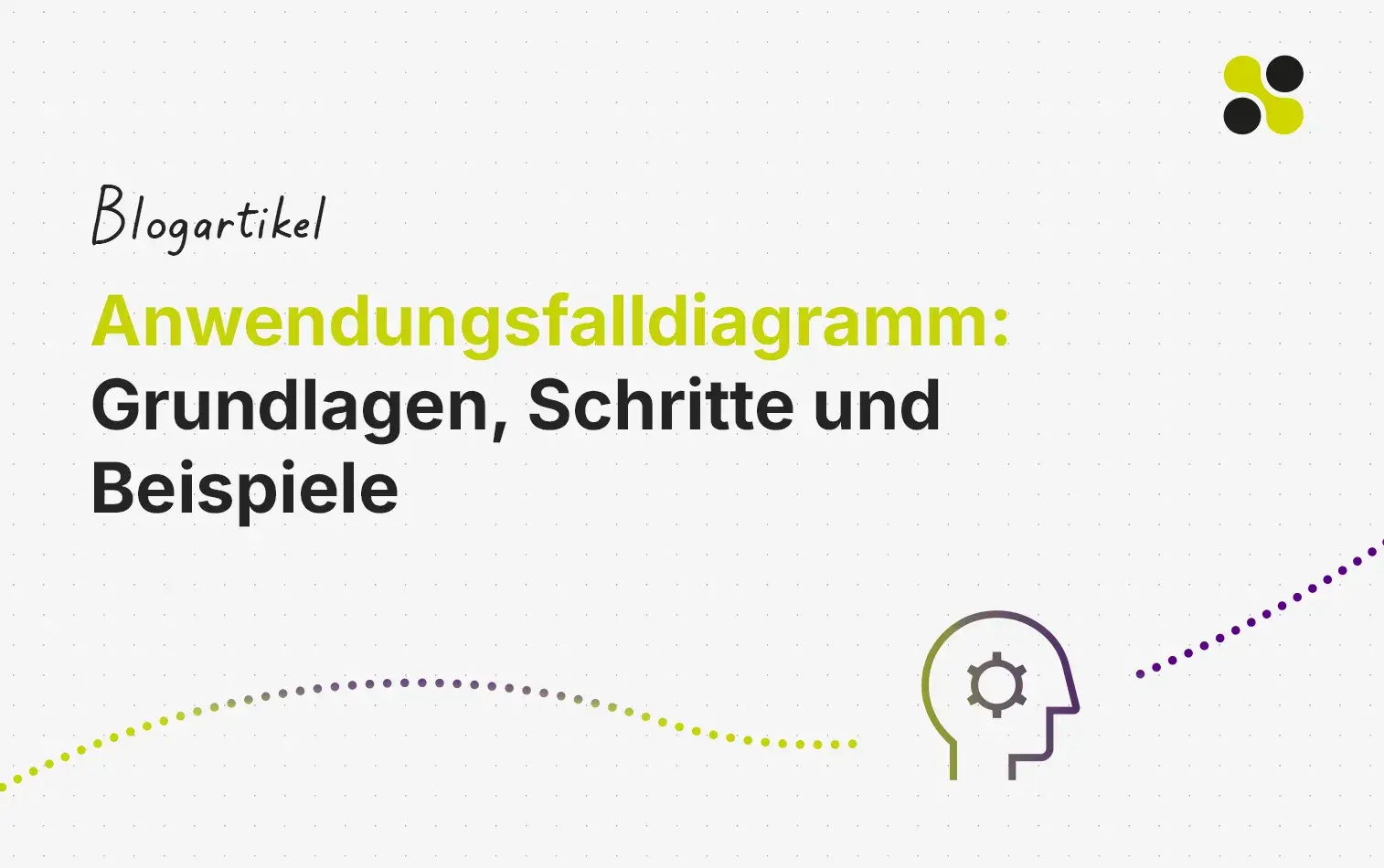Hast Du schon einmal versucht, den Ablauf eines Projekts zu erklären und alle Beteiligten verlieren schnell die Übersicht? Anwendungsfalldiagramme können Dir dabei helfen, Akteure und ihre Aktivitäten so darzustellen, dass jeder sofort versteht, wie die einzelnen Schritte ineinandergreifen.
In diesem Beitrag erfährst Du, welche Bestandteile ein Anwendungsfalldiagramm ausmachen und wie Du es Schritt für Schritt erstellst. Außerdem siehst Du, wie Du mit Collaboard nicht nur gemeinsam zeichnen, sondern Deine Daten auch sicher hosten kannst – ob on-premises oder in der Cloud.
Anwendungsfalldiagramm erklärt: Definition und Erläuterung
Ein Anwendungsfalldiagramm (englisch „use case diagramm“) dient im UML-Kontext dazu, Interaktionen zwischen verschiedenen Personen oder externen Systemen und Deiner Software klar abzubilden. Du kannst damit zeigen, welche Handlungen einzelne Akteure anstoßen und wie Dein System darauf reagiert. Auf diese Weise erkennst Du rasch, wer mit Deinem System arbeitet und welche Funktionen im Vordergrund stehen.
In einem typischen Anwendungsfalldiagramm stellst Du Akteure als einfache Strichmännchen dar. Innerhalb eines umrahmten Bereichs platzierst Du Ovale, die sogenannte Anwendungsfälle repräsentieren. Ein Anwendungsfall fasst dabei eine konkrete Aktion oder eine gewünschte Aktivität zusammen. Wenn Du beispielsweise ein Ticketsystem betreibst, könnte einer dieser Fälle „Ticket erstellen“ sein. Die Verbindungslinien zwischen Akteuren und Ovals verdeutlichen, welcher Nutzer auf welchen Anwendungsfall zugreift. Dadurch gewinnst Du rasch Klarheit über den Umfang Deines Projekts.
Hinweis: Eine schlanke Darstellung hilft Dir, den Überblick zu bewahren. Halte daher die Anzahl der Anwendungsfälle pro Diagramm überschaubar. So kann jeder im Team sofort erkennen, wie Abläufe strukturiert sind.
Dank dieser grafischen Darstellung fällt es leicht, den Ablauf einzelner Prozesse zu verstehen. Ob Du dabei nur wenige Akteure darstellst oder ein größeres Team koordinieren willst: Ein Anwendungsfalldiagramm verschafft Dir den Gesamtüberblick, ohne dass Du Dich in technische Details vertiefen musst. Wenn Du ein sicheres Umfeld für die Visualisierung suchst, kannst Du Dein Diagramm in Collaboard erstellen und gleichzeitig Deine eigenen Server oder eine Cloud nutzen. So profitierst Du von einer unkomplizierten Zusammenarbeit mit Deinem Team und schützt gleichzeitig Deine sensiblen Daten.
Wichtige Bausteine eines Use-Case-Diagramms
Ein Use-Case-Diagramm zeigt Dir, wer Dein System nutzt und welche Aktionen im Vordergrund stehen. Im Folgenden siehst Du die wichtigsten Bausteine, die dabei helfen, Deine Abläufe klar darzustellen.
Akteure
Akteure sind Personen oder externe Systeme, die mit Deinem Projekt in Kontakt stehen. Das können etwa Kunden, interne Mitarbeitende oder externe Partner-Tools sein.
- Meist als Strichmännchen dargestellt
- Können Daten liefern oder abrufen
- Veranschaulichen, wer mit dem System interagiert
Anwendungsfälle
Anwendungsfälle (Ellipsen) geben an, welche Aufgaben Dein System ermöglicht. Sie zeigen zum Beispiel, was ein Akteur auslösen kann oder welches Ziel erreicht werden soll.
- Repräsentieren Funktionen wie „Bestellung anlegen“
- Verbinden Akteure mit konkreten Abläufen
- Helfen Dir, die Struktur Deines Projekts klar zu sehen
Systemabgrenzung und Beziehungen
Die Systemabgrenzung definiert, welche Bestandteile zu Deinem System gehören und welche extern bleiben. Linien zwischen Akteuren und Anwendungsfällen verdeutlichen, wer worauf zugreifen kann.
- Rechteck um das System herum
- Alles innerhalb: Teil Deiner Architektur
- Alles außerhalb: Externe Akteure oder Tools
Tipp: Nutze mehrere Anwendungsfälle, wenn Deine Abläufe komplex sind. So kannst Du einzelne Schritte einfacher darstellen und Dein Team erkennt sofort, wie die Prozesse aufgebaut sind.
Wenn Du Dein Use-Case-Diagramm gemeinsam erstellen und in einer sicheren Umgebung hosten möchtest, kannst Du jetzt kostenlos mit Collaboard starten. So hast Du volle Kontrolle über Deine Daten und kannst gleichzeitig mit Deinem Team zusammenarbeiten.
Anwendungsfalldiagramm erstellen: Schritt-für-Schritt-Anleitung
Mit Collaboard kannst Du direkt loslegen und Dein Anwendungsfalldiagramm gemeinsam mit Deinem Team erstellen. Die folgenden Schritte zeigen Dir, wie Du dabei vorgehst.
Schritt 1: Neues Board in Collaboard erstellen
Starte in Collaboard und richte ein leeres Whiteboard ein. So hast Du eine zentrale Plattform, auf der alle Beteiligten zeitgleich arbeiten können.
Schritt 2: Ziele und Akteure auf dem Board festhalten
Notiere im Whiteboard, wofür Dein System gedacht ist. Lege dann fest, wer alles Zugriff haben soll (z. B. Mitarbeitende, externe Partner oder Kunden).
- Schreibe die Ziele stichpunktartig auf
- Platziere Symbole oder Karten für die identifizierten Akteure
Schritt 3: Anwendungsfälle hinzufügen und benennen
Füge ovale Formen hinzu und benenne sie nach den Aufgaben, die jeder Akteur ausführt. So erkennst Du schnell, welche Funktionen von wem genutzt werden.
- Beispiele: „Daten abrufen“, „Bestellung aufgeben“
- Nutze Farben oder Icons, um Deine Anwendungsfälle zu unterscheiden
Schritt 4: Beziehungen zwischen Akteuren und Anwendungsfällen darstellen
Zeichne Verbindungslinien, die zeigen, welcher Akteur welche Aktion nutzt. Achte auf eine klare Optik, damit jeder im Team sofort erkennt, wer worauf zugreift.

Schritt 5: Gemeinsame Durchsicht und Feinschliff
Lade Deine Kolleginnen und Kollegen ein, um das Diagramm zu sichten und zu ergänzen. Dank der Echtzeit-Zusammenarbeit in Collaboard könnt Ihr direkt Änderungen einarbeiten.
Tipp: Du kannst Collaboard in Deiner Wunsch-Infrastruktur hosten, etwa on-premises oder in der Cloud. So behältst Du jederzeit die volle Kontrolle über Deine Daten.
Typische Anwendungsfalldiagramm-Beispiele aus der Praxis
Anwendungsfalldiagramme lassen sich in ganz unterschiedlichen Bereichen nutzen. Sie zeigen schnell, wer welche Aufgabe übernimmt und wie einzelne Schritte zusammenhängen. Im Folgenden findest Du typische Beispiele:
- Vertrieb und Kundensupport: In vielen Unternehmen wird ein Anwendungsfalldiagramm genutzt, um Bestellabläufe und Supportschritte klar aufzuzeigen. Zum Beispiel kann ein Vertriebsmitarbeiter den Vorgang „Angebot erstellen“ anstoßen oder Kundinnen bei Fragen auf „Ticket eröffnen“ zugreifen.
- Personalwesen: Im Personalbereich dient ein solches Diagramm dazu, den Ablauf von Rekrutierung, Onboarding und Weiterbildungsmaßnahmen sichtbar zu machen. Akteure könnten hier Mitarbeitende, Bewerbende und Personalverantwortliche sein, die jeweils unterschiedliche Aktionen ausführen.
- Projektmanagement: Zur Planung großer Vorhaben stellt ein Anwendungsfalldiagramm übersichtlich dar, welche Schritte erledigt werden müssen und wer dafür verantwortlich ist. So sehen alle Beteiligten, wo gerade gearbeitet wird und an wen sie sich wenden können.
- Softwareentwicklung: Entwicklerinnen und Entwickler planen mit Anwendungsfalldiagrammen, wie Nutzer mit einer Anwendung interagieren. Zum Beispiel kann ein Tester ein Update anstoßen oder ein Kunde eine neue Funktion anfordern. Durch diese Übersicht lassen sich Prozesse besser strukturieren.
- Unternehmensprozesse: Innerhalb einer Organisation helfen diese Diagramme dabei, Zugriffsrechte und Ablaufstrukturen zu verdeutlichen. So wird schnell ersichtlich, wer Daten einsehen darf und an welcher Stelle Entscheidungen getroffen werden.
Best Practices für UML-Anwendungsfalldiagramme
Wenn Du Dein UML-Anwendungsfalldiagramm so gestalten möchtest, dass alle Projektbeteiligten es sofort verstehen und sich aktiv einbringen können, lohnt sich ein Blick auf die folgenden Tipps. Diese Empfehlungen helfen Dir, sowohl die Übersicht zu behalten als auch die Datensicherheit sicherzustellen.
- Klare Benennung: Verwende kurze und eindeutige Namen für Deine Anwendungsfälle und Akteure. So stellst Du sicher, dass alle im Team sofort verstehen, was gemeint ist. Vermeide doppelte Begriffe oder komplizierte Bezeichnungen.
- Gemeinsames Arbeiten: Binde alle relevanten Personen früh ein. Wenn mehrere Teams an einem Diagramm beteiligt sind, stimmen sich alle besser ab, wenn sie aktiv mitwirken können. Eine Echtzeit-Plattform unterstützt Dich dabei, Missverständnisse zu vermeiden.
- Übersichtliches Design: Halte Dein Diagramm überschaubar. Zu viele Verbindungen verwirren oft mehr, als sie helfen. Nutze Farben oder Symbole, um ähnliche Elemente zu markieren. Ein gut strukturiertes Board lässt sich leichter pflegen und erweitern.
- Sicheres Hosting mit Collaboard: Wenn Du auf absolute Datensicherheit angewiesen bist, kannst Du Collaboard on-premises betreiben. Alternativ stehen private oder öffentliche Cloud-Optionen zur Verfügung. So bleibst Du flexibel und erfüllst die Vorgaben Deiner Organisation.
- Schrittweises Vorgehen: Passe Dein Diagramm regelmäßig an, wenn sich Projekte verändern. Gemeinsames Erarbeiten in kleinen Schritten ist oft effektiver als ein einmaliges, großes Update. Auf diese Weise bleibt das Diagramm stets aktuell und nachvollziehbar.
Use-Case-Diagramm online erstellen: Teste jetzt Collaboard
Ein UML-Use-Case-Diagramm verschafft Dir einen klaren Überblick über Akteure und Abläufe. In den vorangegangenen Kapiteln hast Du erfahren, wie Du Akteure definierst, Anwendungsfälle benennst und das Zusammenspiel in einem Diagramm darstellst. Außerdem wurden typische Beispiele aus der Praxis genannt – von Bestellprozessen im Vertrieb bis hin zu komplexen Projekten. Du hast gesehen, welche Elemente ein Use-Case-Diagramm umfasst und wie Du es Schritt für Schritt aufbaust.
Wenn Du Deine Diagramme gemeinsam mit Deinem Team erstellen möchtest, lohnt sich ein Blick auf die Best Practices: Kurze und eindeutige Namen, ein übersichtliches Board und ein schrittweises Vorgehen sorgen dafür, dass alle Beteiligten den Überblick behalten. Wichtig ist auch, dass Du eine passende Plattform wählst, auf der Ihr bedenkenlos zusammenarbeiten könnt.
Collaboard bietet Dir dafür eine flexible und sichere Umgebung. Du kannst Dein Online-Whiteboard on-premises hosten oder Dich für eine Cloud entscheiden. So passt Du das Hosting an Deine internen Sicherheitsvorschriften an und profitierst von Echtzeit-Zusammenarbeit in einem geschützten Rahmen.
Möchtest Du Dein eigenes Use-Case-Diagramm aufsetzen und ausprobieren, wie reibungslos das in Collaboard funktioniert? Dann kannst Du jetzt kostenlos mit Collaboard starten oder eine Demo vereinbaren, um Dir ein genaues Bild von den Funktionen und der Sicherheit zu machen.
Anwendungsfalldiagramm – Häufige Fragen und Antworten
Wie unterscheiden sich Anwendungsfalldiagramme von Aktivitätsdiagrammen?
Ein Anwendungsfalldiagramm konzentriert sich auf Akteure und die Aktionen, die sie im System auslösen. Ein Aktivitätsdiagramm bildet dagegen die Reihenfolge einzelner Schritte im Ablauf ab, ohne den Fokus auf die beteiligten Personen zu legen.
Brauche ich UML-Kenntnisse, um ein Anwendungsfalldiagramm zu zeichnen?
Grundkenntnisse in UML erleichtern den Einstieg, doch einfache Anwendungsfalldiagramme lassen sich auch ohne tiefes Vorwissen erstellen. Viele Tools helfen Dir, die wichtigsten Symbole und Strukturen schnell zu verstehen.
Kann ich ein Anwendungsfalldiagramm in Collaboard erstellen?
Ja, Collaboard stellt Dir passende Formen für Akteure, Anwendungsfälle und Beziehungen zur Verfügung. Du kannst die Diagramme gemeinsam mit Deinem Team erstellen und dabei selbst entscheiden, ob Du on-premises oder in einer Cloud hosten möchtest.
Sind Anwendungsfalldiagramme nur für Softwareprojekte geeignet?
Nein, sie lassen sich auch für organisatorische Abläufe oder interne Prozesse nutzen. Wichtig ist nur, dass Du klar definierte Akteure und Aktionen hast, die Du im Diagramm sichtbar machst.
Wie detailliert sollte ein UML-Use-Case-Diagramm sein?
Es sollte so aufgebaut sein, dass alle Beteiligten einen schnellen Überblick haben. Gleichzeitig brauchst Du genug Informationen, um Akteure und Aktionen eindeutig zu erkennen.